要让vscode在多项目间切换流畅,核心是优化资源占用并专注当前任务。具体方法包括:1. 使用工作区管理,为每个项目创建独立.code-workspace文件,隔离项目依赖和扩展;2. 在工作区级别启用必要扩展,禁用不必要的扩展;3. 配置files.exclude和search.exclude排除无关目录,如node_modules、dist等;4. 调整vscode配置,如关闭大文件优化或指定typescript版本;5. 利用git worktree实现多分支开发互不干扰;6. 合理使用标签页,及时关闭或分组管理;7. 升级硬件如增加内存或使用ssd;8. 定期清理缓存数据。这些措施可显著提升vscode性能。

想让VSCode在多项目间切换时飞起来?核心在于减少不必要的资源占用,让它专注于当前项目。
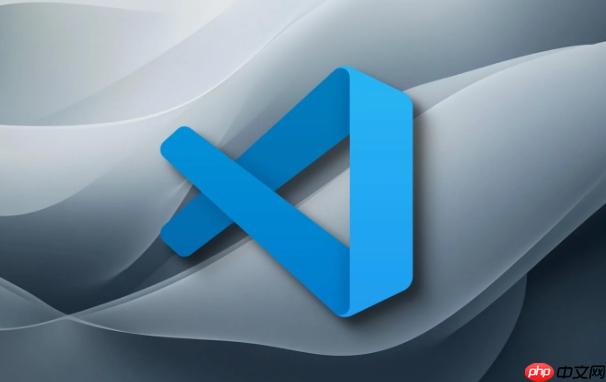
解决方案:

工作区(Workspace)管理:这是最关键的一步。不要一股脑把所有项目都塞进一个VSCode窗口。为每个独立的项目或相关的项目组创建一个.code-workspace文件。这样,VSCode启动时只会加载当前工作区的文件,避免了同时索引大量无关文件,从而显著提升启动速度和切换流畅度。比如,前端项目一个工作区,后端项目一个工作区,甚至可以将相关的微服务项目放在一个工作区。
禁用不必要的扩展:扩展是VSCode的灵魂,但过多的扩展也会拖慢速度。针对每个工作区,启用必需的扩展。VSCode支持工作区级别的扩展启用/禁用。在工作区设置(.code-workspace文件)中,可以指定只在该工作区启用的扩展。这样,全局安装的扩展不会影响到特定项目的性能。
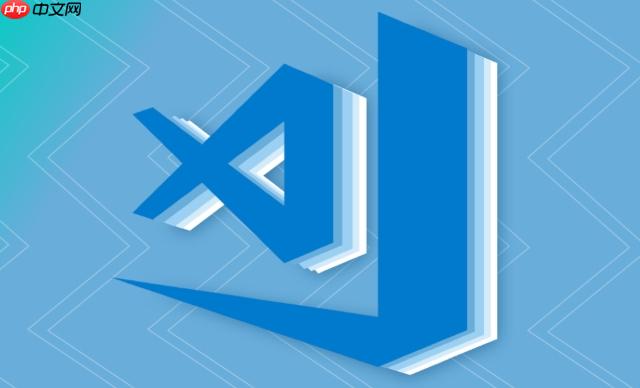
优化文件搜索:VSCode的文件搜索功能很强大,但如果搜索范围过大,也会影响性能。在.vscode/settings.json文件中,使用files.exclude和search.exclude设置排除不必要搜索的目录,如node_modules、dist、build等。举个例子:
{
"files.exclude": {
"**/node_modules": true,
"**/dist": true,
"**/build": true,
"**/.git": true
},
"search.exclude": {
"**/node_modules": true,
"**/dist": true,
"**/build": true,
"**/.git": true
}
}调整VSCode配置:VSCode的某些配置也会影响性能。例如,editor.largeFileOptimizations默认是开启的,但如果你的项目包含大量大文件,可以尝试关闭它,看看是否能提升性能。另外,typescript.tsdk可以指定TypeScript的版本,如果你的项目依赖特定版本的TypeScript,明确指定可以避免VSCode使用默认版本导致的问题。
使用Git Worktree:如果多个项目共享同一个Git仓库,但需要在不同分支上同时开发,Git Worktree是个好选择。它可以让你在不切换分支的情况下,同时拥有多个工作目录。每个Worktree对应一个VSCode窗口,互不干扰,避免了分支切换带来的文件重新加载和索引。
合理使用标签页:打开过多的标签页也会占用大量内存。及时关闭不再需要的标签页,或者使用VSCode的标签页分组功能,将相关的标签页放在一起,方便管理。
升级硬件:如果以上方法都无法显著提升性能,那可能就需要考虑升级你的硬件了。更大的内存、更快的SSD硬盘,都能显著提升VSCode的性能。
定期清理缓存:VSCode会缓存一些数据,长时间运行可能会导致缓存文件过大,影响性能。可以尝试清理VSCode的缓存目录,路径一般在~/.config/Code/Cache (Linux) 或 ~/Library/Application Support/Code/Cache (macOS)。
使用VSCode的“工作区”功能是核心。每个项目或者相关项目组建一个工作区,好处在于隔离了项目依赖、扩展,让VSCode专注于当前任务。还可以使用 VSCode 的 "Remote - SSH" 插件,连接到远程服务器,将一些对本地性能有影响的任务放在服务器上执行,例如编译、测试等。
逐一禁用扩展,观察性能变化是最直接的方法。先禁用所有扩展,然后逐个启用,每次启用后都测试一下VSCode的性能。也可以使用VSCode的性能监控工具,查看哪些扩展占用了大量的CPU或内存。在VSCode的命令面板中输入 "Developer: Show Running Extensions",可以查看当前正在运行的扩展以及它们的资源占用情况。
.gitignore文件不仅仅用于Git版本控制,VSCode也会读取它来排除不需要索引的文件。确保你的.gitignore文件包含了node_modules、dist、build等目录。另外,files.watcherExclude设置也可以排除文件监听,减少文件变动带来的性能损耗。例如:
{
"files.watcherExclude": {
"**/node_modules/**": true,
"**/dist/**": true,
"**/build/**": true
}
}除了禁用不必要的扩展和排除文件索引外,还可以调整VSCode的进程模型。VSCode使用多进程架构,每个扩展都在独立的进程中运行。可以通过调整window.titleBarStyle设置来改变窗口的渲染方式,有些渲染方式可能更省内存。此外,定期重启VSCode也能释放一些内存。
以上就是VSCode项目切换卡顿怎么优化?VSCode多项目管理提速技巧的详细内容,更多请关注php中文网其它相关文章!

每个人都需要一台速度更快、更稳定的 PC。随着时间的推移,垃圾文件、旧注册表数据和不必要的后台进程会占用资源并降低性能。幸运的是,许多工具可以让 Windows 保持平稳运行。

Copyright 2014-2025 https://www.php.cn/ All Rights Reserved | php.cn | 湘ICP备2023035733号